|
千万不要以为只有Word中才能使用批注哦,这要是被PPT知道了可是会伤心的,因为它也可以啊。长知识了吧?嘿嘿,本文中有关于PPT里批注的新建、回复以及删除的各种方法的详细介绍,一起来学学吧。 详细方法介绍 1 用PowerPoint2013打开一篇文稿,选中我们需要添加批注的文本,切换到“审阅”选项卡,然后单击“新建批注”按钮。
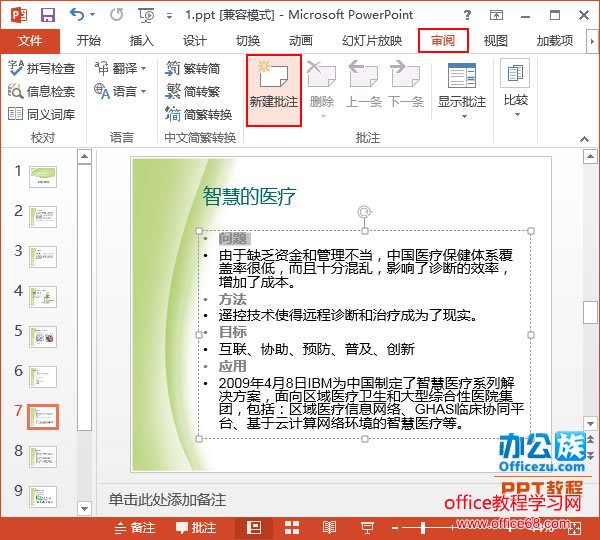 单击新建批注 2 此时窗口右侧会出现一个“批注”窗格,我们在文本框内输入批注的内容,然后单击“批注”窗格中任意空白处,即可使批注添加完成。
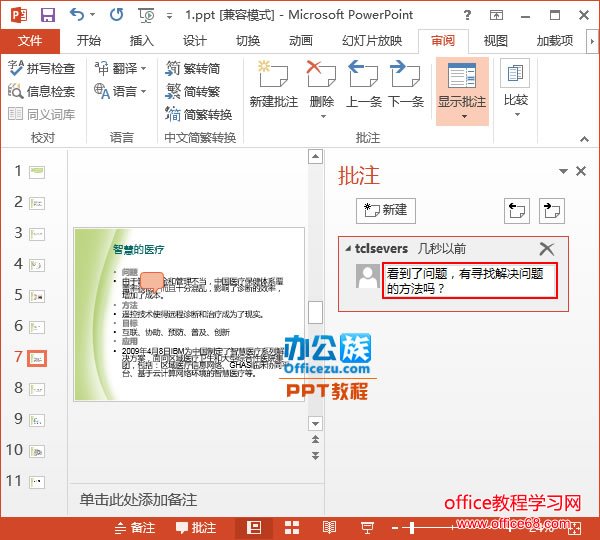 添加批注 3 需要答复批注的时候,我们选中批注下面的文本框,在其中输入答复内容,然后单击窗格任意空白处即可。
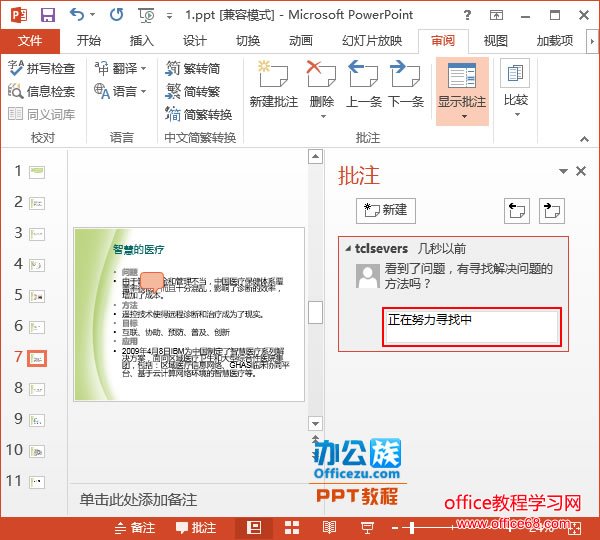 答复批注 4 若是我们现在要删除批注,那么首先我们要选中批注,切换到“审阅”选项卡,单击“删除”组中的“删除”按钮即可。
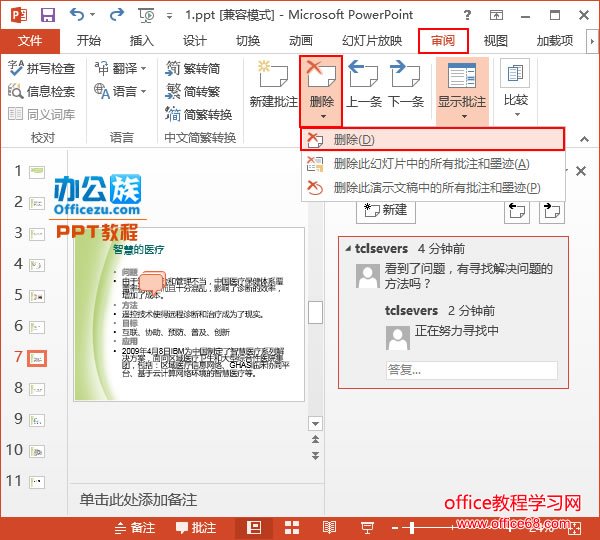 删除批注 5 删除批注后的效果如下,我们单击“批注”窗格右上角的“关闭”按钮,即可返回文稿。
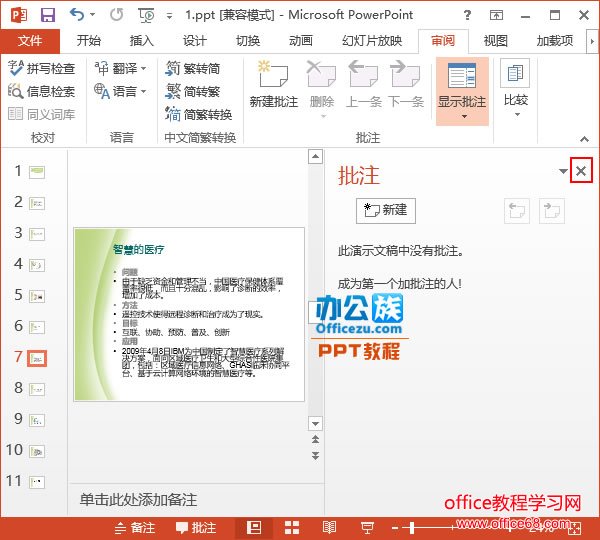 关闭批注窗格
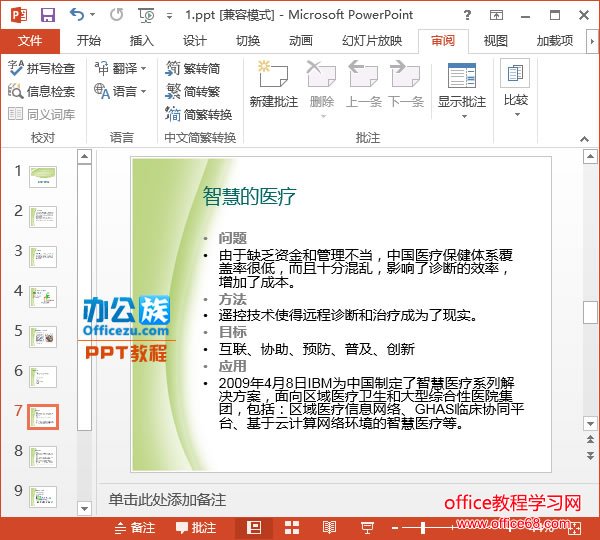 最终效果
|